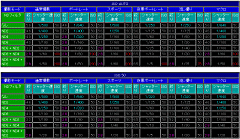Home > Camera and Accessory > Panasonic DMC-FZ1
はじめに
ここでは、デジタルカメラ Panasonic DMC-FZ1(以後、FZ1)を使って、意図したイメージの写真をものにするためのノウハウをご紹介します。
内容は、どちらかというとFZ1を持っているパソコンユーザー、あるいはデジカメ初心者向けです。(写真が趣味のみなさんには、ほとんどが自明のことと思われますので)
なお、当コーナーのサンプル画像(縮小画像をクリックすると拡大表示されるもの)は、特に記述がない限り、FZ1で撮影したものそのまま(無修正)です。
投稿者 webmaster : 2003年01月15日 00:00 | コメントする (0) | トラックバックする (0)
使用機材について
Galleryの写真の撮影およびフォトレタッチに使用している機材を紹介します。(実売価格は、2003年1月現在)
(1) Panasonic DMC-FZ1
200万画素、12倍ズーム(35mm~420mm相当)、光学式手ぶれ補正機構付きのデジタルカメラ。色はブラックを購入。実売価格 6万円。追加で、SDカード 128MB×2、交換用バッテリー、純正MCプロテクタ、純正ND8フィルタ、KENKO ND4・ND2・サーキュラPLフィルタを購入。
(2) SLIK SPRINT PRO GM
自由雲台式の三脚。軽量、890g。ローポジション可能。実売価格 8千円。
(3) デジカメの達人 POWER+
IBM製の画像管理&フォトレタッチソフト。実売価格 5千円。
(4) Neat Image
ABSoft製のノイズリダクションソフト。Home Edition(約30ドル)を使用。
(5) Canon BJ S500
A4サイズのカラーインクジェットプリンタ。既に販売中止。購入当時 2万円。
FZ1は、一眼レフカメラ(銀塩フィルム使用)のユーザーからすれば「200万画素のデジカメ?ちょっとオモチャっぽくない?」という感じでしょうか。レタッチソフトについても、低価格の製品を使用。要は、特段、高価なものは使っていません。「できるだけお手軽な機材で、いかに見映えのする写真をものにするか」、それが当ホームページのコンセプトです。(って、単に予算が乏しいだけなんじゃないの?(笑))
投稿者 webmaster : 2003年01月15日 00:01 | コメントする (0) | トラックバックする (0)
FZ1ってどんなカメラ?(1)
(1) コンパクトな超望遠ズーム付きデジタルカメラ
FZ1は、35mm-420mm相当の超望遠ズームと光学式手ぶれ補正機構を搭載した、その割にはとても軽量コンパクトなデジタルカメラです。1/3.2型の極小画素CCDを使い、有効画素数は211万画素とやや控えめです。いくつかの撮影モードは用意されていますが、基本的に簡単お手軽なカメラを目指したようで、当初はシャッター速度優先AE/絞り優先AEなどは付いていませんでした。実売価格は、2003年1月当時で、約6万円でした。
私は、とにかくダイナミックな飛行機の写真が撮影可能なカメラを探していたので、35mm-420mm相当の超望遠ズームと光学式手ぶれ補正機構に目がくらんでしまい、他の点に関しては目をつぶってしまいました(というか、かなり衝動買いに近い状況でした(笑))。
下の写真は、FZ1の外観です。ボディーカラーは、シルバーとブラックの2種類があります。


また、花形のレンズフードが付属しています。

ボディの質感はシルバーの方が上に感じられましたが、当初、付属のレンズフードはブラックのみだったので、シルバーの本体にはマッチしません。本来のカメラらしい色ということもあって、私はブラックモデルを購入しました。
なお、2003年8月には、FZ1に絞り優先AEやシャッター速度優先AEを追加したFZ2が発売されました。実売価格は、2003年11月現在、約5万円です。また、2003年10月には、FZ2の上位機種で400万画素のFZ10も発売になっています。こちらに実売価格は、2003年11月現在、約7万円です。さらに、2003年11月には、ファームウェアのバージョンアップにより、FZ1をFZ2相当にしてしまうバージョンアップキットが発売されています(標準価格6千円)。
FZ1ですが、形は普通の一眼レフカメラに近いので、写真ではやや大きく感じれらるかも知れませんが、実際にはかなり小さく、レンズフードなしの状態なら大人の手のひらの上にちょうど乗っかる大きさです。
下の図は一眼レフカメラに400mmの望遠レンズを装着したものとの大きさの比較です。FZ1の小ささがよく分かります。

重さで比較すると、撮影に出かける際の想定で、FZ1は本体350g+携帯用三脚800g=1.15kg。一眼レフカメラはモノにもよりますが、本体(CANON EOS 7)0.6kg+望遠レンズ(CANON EF400mm F4 DO IS USM)1.9kg+三脚2.5kg=5kg。
金額(実売価格)で比較すると、FZ1は本体6万円+携帯用三脚8千円=6万8千円。一眼レフカメラは、上記の例で、本体7万円+望遠レンズ65万円+三脚4万円=76万円となります。
もちろん、単に望遠倍率を基準に比較したのであって、撮れる写真の質は全く違います。しかしながら、少なくとも私にとっては、FZ1というコンパクトな超望遠ズーム付きデジタルカメラのおかげで、とても手軽に飛行機の写真撮影が楽しめるようになったことは確かです。なにしろ私には、何十万円もカメラに投資して、何キロもの機材を抱えて撮影に出かけるというのは、現実的には厳しいものがありますから。
それでは、FZ1の12倍ズームの威力をご覧ください。(写真をクリックすると拡大表示になります)
投稿者 webmaster : 2003年01月18日 00:00 | コメントする (0) | トラックバックする (0)
FZ1ってどんなカメラ?(2)
(2) 光学式手ぶれ補正機構の威力は絶大
FZ1の光学式手ぶれ補正機構は、かなり優秀です。日中の撮影で、静止した被写体であれば、420mm相当の最望遠で手持ち撮影しても、まずブレません。
下の写真は、手ぶれ補正をON/OFFした時の比較です。(写真をクリックすると拡大表示になります)

望遠420mm相当、シャッター速度1/25秒。
手ぶれ補正ONなら、ほとんどぶれません。
(ちょっとピントが甘いですが、お許しを・・・)
一眼レフカメラの交換レンズについているIS(Image Stabilizer)は、三脚使用時はオフにした方がよいものもあると聞いたことがありますが、FZ1の手ぶれ補正機構は、三脚使用時も有効にはたらくようです。また、夕暮れ時や室内など、光量が不足しシャッター速度が遅くなりがちな時にも、大きな効果を発揮します。
デジカメの場合、ISO感度を上げるとノイズが目立つようになります。FZ1は特にその傾向が顕著ですが、光学式手ぶれ補正機構のおかげで、ISO感度を50や100に固定しても、かなり薄暗くなるまで手持ちで撮れます。
私は、FZ1の他にSONYのCyber-shot DSC-P5を持っていますが、こちらだと、暗い場所ではすぐに手ぶれ写真を量産してしまいます。FZ1に慣れてしまうと、ほかのカメラでは撮影がつらくなってしまうのではないかと思えるほどです。
(3) シャッタータイムラグが少ない
デジタルカメラのシャッタータイムラグは大きいのが通例で、たとえば水族館のイルカショーで、ジャンプの頂点でシャッターを押したつもりでも、写った写真は既に着水態勢に入っているといったことがよくあります。少なくとも、SONYのCyber-shot DSC-P5では、そんな感じでした。
一方、FZ1のレスポンスはかなり良好です。カタログスペックではシャッタータイムラグ0.1秒とのことですが、概ね狙ったタイミングの写真が撮れます。私にとっては、離着陸する飛行機の撮影をする上で、カメラのせいでタイミングをはずすことはないというのは、大きな魅力です。
(4) 長時間撮影が可能
私の場合、128MBのSDカード 2枚と、交換バッテリー 2個(うち1個は製品に付属)で撮影しています。128MBのSDカード 1枚で、1600×1200(高画質モード)約150枚を撮影できますが、150枚撮影してもバッテリー1個を使い切ることはほとんどありません。バッテリーの持ちがいいと、撮影時の精神衛生上、とても楽です。
(5) 200万画素機ですが、ホームページ用の写真や2Lサイズ程度までの印刷なら問題なし
最近の高画素化の流れの中では、200万画素というのはもう当たり前、
6万円という実売価格からすると300万画素ぐらいは欲しいという感じかも知れません。しかしながら、実際のところ画素数に関しては、200万画素もあれば通常の用途であれば十分という気がしています。
FZ1の場合、記録画素数は最大で1600×1200ですが、パソコンのモニター上で見たり、ホームページ用の画像を作成するには、十分すぎる解像度です。印刷に関しては、カラーインクジェットプリンタを使って、2Lサイズ程度の用紙に印刷するのであれば、特に不満は感じません。
もちろん、コンテストへの出品とか、A4またはそれ以上のサイズで印刷しプレゼンに使用するといった用途に使うのであれば、もっと別の機種を選択した方がよいでしょう。
投稿者 webmaster : 2003年01月28日 08:00 | コメントする (0) | トラックバックする (0)
FZ1ってどんなカメラ?(3)
(6) 解像感や発色は悪くないものの、ややノイズの多い撮影結果
下の写真は、同じ被写体を、ISO感度の設定を変えて撮影したものです。(写真をクリックすると拡大表示になります)
上の写真をクリックして拡大してみれば分かると思いますが、FZ1では、ISO感度が上がるとノイズが顕著に増えます。ISO感度の設定をAUTOにしておくと、光量が不足するような状況ではすぐに200~400に増感されてしまうので、ISO感度は通常は50に設定しておき、どうしても必要な場合に100~400に変更した方が、きれいな写真が撮れます。
FZ1では、ノイズ対策は重要です。できるだけ良い条件で撮影できるよう努力することは重要ですが、幸いデジカメなので、撮影後の後処理(フォトレタッチ)で、ノイズを目立たなくするという方法もあります。
(7) 「AF連続動作」は、動体予測駆動フォーカスではない
FZ1で「AF連続動作」を指定すると、常にAF(オートフォーカス)が作動し、AFでピントが合うまでの時間を短縮することができます。動く物体に対しては、それにピントを合わせ続けようとしますが、それはあくまでピントが合うまでの話で、シャッター半押しで一度AFがロックされると、その後被写体が動いても追従しません。FZ1は、秒2コマから4コマの連写が可能ですが、AFは最初の1コマ目の前でロックされます。
AFをロックした後も、動く物体の動きを予測して、フォーカスし続ける機能を「動体予測駆動フォーカス」とか「AIサーボオートフォーカス」とか呼んでいますが、残念ながらFZ1にはその機能は付いていません。従って、前後に移動する物体をAFで撮影しようとすると、高速に移動するものほど前ピンまたは後ピンになりやすいということになります。
投稿者 webmaster : 2003年01月30日 00:09 | コメントする (0) | トラックバックする (0)
FZ1ってどんなカメラ?(4)
(8) 「狙った作品」を撮るには、撮影モードの活用がポイント
FZ1の撮影モードは、バージョンアップを行っていない場合、かんたんモード/通常撮影モード/マクロモード/ポートレートモード/スポーツモード/流し撮りモード/夜景ポートレートモード/動画の8種類です。
バージョンアップキットを使ってファームウェアのバージョンアップを行うと、シャッター速度優先AE/絞り優先AEが追加になります。マニュアルモードやマニュアルフォーカスはできません(AFロック(置きピン)は可能)。光学式手ぶれ補正機構付きの12倍ズーム機ということで、マニアックな使い方を望む方は、ファームウェアのバージョンアップを行いましょう。なお、FZ1の後継機種のFZ2では、最初から、シャッター速度優先AE/絞り優先AEが付いています。
とはいえ、バージョンアップを行っていないFZ1では現実問題として、もともとついている撮影モードを最大限活用する必要があるので、各撮影モードがどのようにプログラムされているかを、確かめてみました。
<測定の方法>
晴天の日中、最大望遠での撮影時、NDフィルタを使って光量を変化させ、各撮影モードがどのような絞り・シャッター速度を選択するかを測定しました。
<測定結果> (表をクリックすると拡大表示になります)
ISOの設定をAUTOにしておくと、光量が少ない状況では、シャッタースピードの低下を防ぐために、増感されることが分かります(上の表の赤字部分)。
ポートレートモードは、できるだけ絞り開放で撮影しようとします。
スポーツモードは、明るければできるだけシャッタースピードを速くしてくれそうですが、上記の測定結果の通り、シャッタースピードが1/250以上になる場合、逆に絞りをしぼって被写界深度かせぐ(ピンボケを防ぐ)ようにプログラムされています。高速シャッターを使いたい場合は、むしろ通常撮影モードやポートレートモードの方が適しています。
夜景ポートレートモードは、F6.5~F8に絞りこみます。フラッシュを閉じておくと最大8秒のスローシャッターが可能ですが、暗い場所では三脚が必須となります。フラッシュを使わずに、できるだけ絞りを開いて手持ちで撮りたい場合は、裏技があります(「パナライカ寄合場」の「FZ1ウルテク実験室!」を参照)。
流し撮りモードは、背景が流れるように、1/30秒から1/60秒あたりにシャッター速度を設定しようとしますが、天気のよい日の日中はシャッター速度が速くなりすぎるため、NDフィルターで減光する必要があります。
なお、ポートレートモード、スポーツモード、夜景ポートレートモードは、ホワイトバランスをAUTOに設定していても、晴天屋外に適した設定に変更されるので、室内での撮影等では色調がおかしくなります。この場合は、ホワイトバランスを、白熱灯に設定する等の注意が必要です。
これらの特徴により、FZ1の撮影モードは、以下のような使い方が考えられます。
■絞り優先AE的な使い方
絞り開放で撮りたいとき(人物など)…ポートレートモードを使う。
光量過多のときは、NDフィルターで光量を落とす(=絞りを開ける)。
絞り気味で撮りたいとき(風景など)…スポーツモードを使う。
パンフォーカスで撮りたいとき…夜景ポートレートモードを使う。
■シャッター速度優先AE的な使い方
最も高速なシャッター速度が必要なとき…ポートレートモードを使う。
さらに高速にしたい場合は、ISO感度を上げる。
比較的高速なシャッター速度で撮りたいとき…スポーツモードを使う。
流し撮りしたいとき…流し撮りモードを使う。
シャッター速度が速すぎる場合は、NDフィルターで光量を落とす(=シャッター速度を下げる)。
スローシャッターで撮りたいとき…夜景ポートレートモードを使う。
投稿者 webmaster : 2003年02月06日 00:00 | コメントする (0) | トラックバックする (0)
FZ1で撮影した写真の画像補正(1)
3. FZ1で撮影した写真の画像補正
(1) 当ホームページのGalleryの写真の作成手順
FZ1で撮影した写真ですが、200万画素機としては、解像感や発色はかなりがんばっていると感じています。ただし、ノイズが多い。ISO感度を50に設定しても、青空のようにノイズが目立ちやすいものの場合はかなり気になります。
元の画像にノイズが多いと、画像補正でコントラストを上げたり、シャープ化処理を施した場合、さらにノイズが目立つようになります。撮影時の状況から、ISO感度を100や200にせざるを得なかった場合には、なおさらです。
また、FZ1の12倍ズームですが、最望遠の近辺では、若干画像のシャープさが落ちるような気がしています。
そこで、当ホームページのGalleryの写真は、以下のような手順で作成しています。
[1] ノイズの除去
[2] 傾きの補正やトリミング
[3] 不要なものの消去
[4] 色調やコントラストの調整
[5] ホームページ用に画像を縮小
[6] 画像のシャープ化
[7] 完成画像の保存(JPEG形式)
[1]はNeat Image、[2]から[7]はデジカメの達人 POWER+というソフトウエアを使用しています。
FZ1で撮影した写真はJPEG形式の画像データとなります。JPEGは不可逆圧縮による画像の劣化を伴うため、[1]から[7]までの間で作業中の画像を一時保存する場合にはTIFF形式またはDCM形式(デジカメの達人独自のフォーマット)を使い、作業途中での画像劣化を避けています。
◇Neat Image
FZ1で撮影した写真は、まず、Neat Imageというソフトウェアを使って、ノイズを除去します。Neat Imageは、米ABSoft社製の、デジタル画像のノイズを除去する専用ソフトです。たいていのフォトレタッチソフトにも画像のノイズを減らすフィルタ機能は付いていますが、それらを使うと画像のディティールがつぶれたり、発色が悪くなったりという副作用がかなり強く出てしまうので、どうしてもという時以外は使いたくありません。
それと比べて、Neat Imageは、かなり優秀なソフトウェアです。Neat Imageは処理対象の画像のノイズパターンを事前に「学習」するため、画像のディティールや発色にあまり影響を与えずに、ノイズだけを驚くほど見事に除去してくれます。
下の写真は、撮影した写真そのもの(無修正)です。(写真をクリックすると拡大表示になります)
下の写真は、Neat Image でノイズを除去した後のものです。
Neat Imageにはフリーのデモ版があり、デモ版でも機能的には概ね問題ないのですが、修正後の画像をTIFF形式(画像劣化がない)で保存できる」「ノイズ修正後の画像にもExif情報(撮影日時、絞り値、シャッター速度などの情報)を引き継ぐ」という点から、私はHome Edition(約30ドル)を購入して使っています。
◇デジカメの達人 POWER+
フォトレタッチソフトとしては、アドビ社のPhotoshopと、その機能限定版のPhotoshop Elementsが有名ですが、私は日本IBMが開発したデジカメの達人 POWER+を使っています。FZ1より高額なPhotoshopはそもそも問題外として、Photoshop Elementsと比べると、デジカメの達人のコストパフォーマンスはなかなかのものです。
デジカメの達人は、おもちゃっぽいネーミングにもかかわらず、かなり本格的なフォトレタッチ機能を備えています。特殊効果を施すフィルタ機能は豊富ですし、ヒストグラムによるレベル補正やレイヤーの機能もあります。Photoshop Elementsでは、Photoshopにあるトーンカーブという重要な機能が省かれてしまっているのですが、デジカメの達人ではちゃんと使えます。Exif情報の表示や、修正後の画像へのExif情報の引継ぎも問題ありません。それでいて、価格(約5,000円)はPhotoshop Elements(約10,000円)のほぼ半額です。
投稿者 webmaster : 2003年02月23日 02:00 | コメントする (0) | トラックバックする (0)
FZ1で撮影した写真の画像補正(2)
(2) 画像補正の実例
ここでは、画像補正の実例をご紹介します。まずは、FZ1で撮影した写真(無修正)です。(写真をクリックすると拡大表示になります)
発色は悪くないのですが、ISO 50で撮影したにもかかわらず、結構ノイズが気になります。
[1] ノイズの除去
最初に、Neat Imageを使って、ノイズを除去します。Neat Imageの使い方は、英語版がこちらおよびこちら、日本語版がこちらにあります。
Neat Imageでの作業は、(1) Input Image(画像読み込み)、(2) Device Noise Profile(ノイズパターンの分析)、(3)Noise Filter Settings(ノイズフィルタの設定)、(4)Output Image(画像の保存)の4ステップからなります。ノイズをどこまで除去するかは、(3)Noise Filter SettingsのNoise Reduction Amountsで指定します。デフォルトでは、High/Mid/Lowが100%、Yが60%、Cr/Cbが100%となっています。Yを100%にすると、すべてのノイズを除去しようとしますが、本来ならざらついた被写体までのっぺりとしてしまう等の副作用がでる場合があります。私は、通常はこのYの値だけを変更して、結果の調整をしています。
下の写真は、上記のYを60%(デフォルトのまま)で処理した結果です。結果の保存は、その後の修正作業があるので、TIFF形式で行います。(ただし、フリーのデモ版の場合はTIFFでの保存はできないので、JPEGで保存。)
(TIFFフォーマットの画像はサイズが大きいので、ここではTIFFフォーマットの画像をJPEGに変換したものを掲載することにします。)
[2] 傾きの補正やトリミング
これからの作業には、デジカメの達人 POWER+を使用します。まず、必要であれば、画像の傾きの修正やトリミングを行います。この例では、時に必要ないため、何もしません。
[3] 不要なものの消去
次に、写真に余分なものが入っている場合には、消してしまいます。今回は、飛行機の向こう側にある柱のようなもの(ライト?)が邪魔に感じるので、消してしまいます。
デジカメの達人では、このような時、ブラシツールの「クローン」ブラシを使用します。空をコピー元に指定して、柱をマウスでなぞると、柱を消すことができます。
(下の画像は、柱を消している途中のものです。)
(下の画像は、柱を全て消してしまったものです。)
[4] 色調やコントラストの調整
次に、写真の色調やコントラストを調整します。今回は、比較的よく撮れている写真なので、デジカメの達人の「自動補正」機能を使いました。
(下の画像は、「自動補正」実行後のものです。)
[5] ホームページ用に画像を縮小
次に、ホームページ用に画像を縮小します。オリジナルの解像度は1600×1200ですが、ホームページ用に800×600に縮小します。
(下の画像は縮小した後のものです。)
[6] 画像のシャープ化
画像は拡大だけではなく、縮小した場合にも劣化します。縮小時の画像の劣化を補うため、最後にアンシャープマスクをかけて、画像をシャープにします。この処理は、必ず画像のサイズを変更した後に行います。ただし、やりすぎるとせっかくの写真を壊してしまう(不自然にエッジが立ってしまう)ので注意。
(下の画像はアンシャープマスクをかけた後のものです。)
[7] 完成画像の保存(JPEG形式)
ここまでの作業は、全てTIFF形式またはDCM形式(デジカメの達人独自のフォーマット)で行い、作業途中の中間画像の保存による劣化を防ぎます。全ての画像補正が終了したら、最終結果をJPEG形式で保存します。
投稿者 webmaster : 2003年02月23日 02:01 | コメントする (0) | トラックバックする (0)
FZ1で使えるテレコンバージョンレンズ
FZ1は、420mm相当の超望遠ズーム付きデジタルカメラですが、飛行機の撮影をしていると、さらに望遠が欲しくなるときがあります。こうした時には、デジタルズームを使う以外に、テレコンバージョンレンズを取り付けるという方法があります。市販のテレコンバージョンレンズはいくつもありますが、口径やFZ1との相性、画質等の面で、どれでも使えるというわけではありません。ここでは、こちらで実際に試した2種類のテレコンバージョンレンズの撮影サンプルを紹介します。
なお、FZ1にテレコンバージョンレンズを取り付ける際には、まずFZ1付属のレンズフードアダプタに純正のMCプロテクターを取り付けて、さらにその先にテレコンバージョンレンズを取り付けるようにして下さい。レンズフードアダプタはプラスチック製で、ねじ山が標準規格外のため、テレコンバージョンレンズや純正以外のフィルタを直接取り付けない方が無難です。
◇レイノックス DCR-1540PRO
レイノックス DCR-1540PROは、倍率1.54倍のテレコンバージョンレンズです。FZ1に取り付けると、最大望遠が約650mmになります。実売価格は1万5千円前後です。FZ1には、55mm-52mmのステップダウンリングを使って取り付けます。画質については下の撮影サンプルをご覧いただきたいのですが、比較的良好な方ではないでしょうか。
◇KENKO LD-183T
KENKO LD-183Tは、倍率1.83倍のテレコンバージョンレンズです。FZ1に取り付けると、最大望遠が約770mmになります。実売価格は1万円前後です。FZ1には、55mm-52mmのステップダウンリングを使って取り付けます。画質は周辺部の画像の流れや色収差が目立ち、やや難があります。
なお、KENKO製のテレコンバージョンレンズには、LD-20Tというのもありますが、こちらはFZ1との相性が悪く、使用に耐えませんのでご注意下さい。
下の写真は、FZ1の最大望遠と、テレコンバージョンレンズを取り付けた場合とを比較したものです。(写真をクリックすると拡大表示になります)
投稿者 webmaster : 2003年03月06日 00:00 | コメントする (0) | トラックバックする (0)
Home > Camera and Accessory > Panasonic DMC-FZ1